在IntelliJ IDEA中修改Git远程仓库地址的详细流程
作者:李少兄
在软件开发过程中,Git作为版本控制工具的核心地位无可替代,然而,随着项目迁移、团队协作需求变化或远程仓库平台的切换(如从 GitLab 迁移到 Gitee),开发者常常需要修改本地项目的远程仓库地址,所以本文介绍了在IntelliJ IDEA中修改Git远程仓库地址的详细流程
一、核心概念与操作逻辑
1. Git 远程仓库的原理
Git 的远程仓库地址是本地项目与远程服务器通信的桥梁。默认情况下,每个 Git 项目会有一个名为 origin 的远程仓库,用于推送和拉取代码。修改远程地址本质上是更新本地 .git/config 文件中的配置项,或通过命令动态调整。
二、通过 IntelliJ IDEA 图形界面修改远程仓库地址
方法 1:使用 VCS 设置直接修改
进入版本控制设置
- 打开项目后,点击顶部菜单栏的 VCS > Git > Remotes…。
- 或通过 File > Settings(Windows/Linux)或 IntelliJ IDEA > Preferences(macOS),在左侧导航栏选择 Version Control > Git,点击 Remotes 选项卡。

- 修改远程地址
- 在弹出的窗口中,找到默认的远程仓库(通常为
origin)。 - 点击编辑按钮(铅笔图标),输入新的远程仓库地址(如
https://gitee.com/username/repo.git)。 - 点击 OK 保存更改。
- 在弹出的窗口中,找到默认的远程仓库(通常为
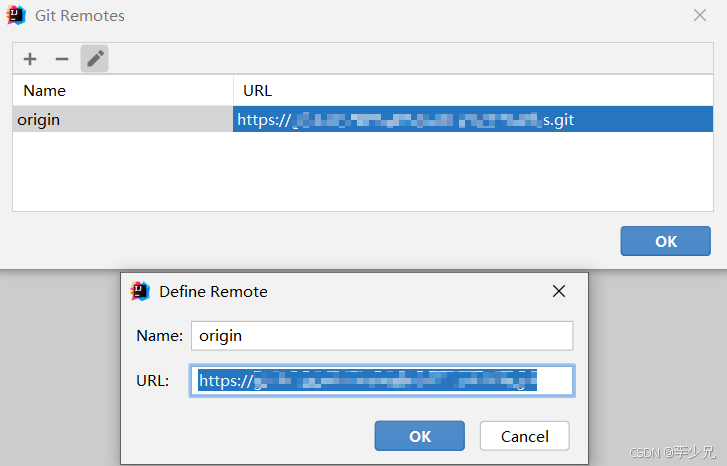
- 验证修改
- 在 IDEA 的 Terminal 工具中运行以下命令:
git remote -v
输出示例:
origin https://gitee.com/username/repo.git (fetch) origin https://gitee.com/username/repo.git (push)
方法 2:通过内置 Terminal 使用 Git 命令
- 查看当前远程地址
git remote -v
- 直接修改远程地址
git remote set-url origin https://new-remote-url.git
示例:
git remote set-url origin https://github.com/your-username/your-repo.git
验证修改
再次运行 git remote -v 确认地址已更新。
三、通过命令行手动修改远程仓库地址
方法 1:不删除远程仓库直接修改(推荐)
- 查看当前远程仓库地址
git remote -v
- 修改远程地址
git remote set-url origin <新地址>
HTTPS 协议示例:
git remote set-url origin https://gitee.com/xx/xx.git
SSH 协议示例:
git remote set-url origin git@gitee.com:xx/xx.git
- 验证修改
git remote -v
方法 2:删除后重新添加远程仓库
- 删除旧的远程仓库地址
git remote remove origin
- 添加新的远程仓库地址
git remote add origin <新地址>
- 验证修改
git remote -v
四、高级操作:直接编辑 .git/config 文件
方法 3:手动修改配置文件
定位
.git目录
打开项目根目录,找到隐藏的.git文件夹。编辑
config文件
使用文本编辑器打开.git/config文件,找到[remote "origin"]部分,修改url字段为新地址。例如:
[remote "origin"]
url = https://gitee.com/xx/xx.git
fetch = +refs/heads/*:refs/remotes/origin/*
保存并验证
保存文件后,在 Terminal 中运行git remote -v确认修改。
五、批量修改多个项目的远程仓库地址
场景:多个项目需要统一迁移到新仓库
1. Bash 脚本(Linux/macOS)
#!/bin/bash
# 遍历所有子目录
for dir in */; do
if [ -d "$dir/.git" ]; then
echo "正在修改 $dir 的远程地址..."
cd "$dir"
git remote set-url origin https://new-remote-url.git
git remote -v # 验证修改
cd ..
fi
done
2. PowerShell 脚本(Windows)
Get-ChildItem -Directory | ForEach-Object {
if (Test-Path "$($_.FullName)\.git") {
Write-Host "正在修改 $($_.Name) 的远程地址..."
Set-Location $_.FullName
git remote set-url origin https://new-remote-url.git
git remote -v # 验证修改
}
}
六、常见问题与解决方案
1. 权限问题
- HTTPS 协议:推送时需输入用户名和密码(或使用 Personal Access Token)。
- SSH 协议:需确保密钥已添加到远程仓库账户,并通过
ssh -T git@new-server.com测试连接。
2. 冲突处理
- 如果新仓库已有内容(如 README.md),需先拉取并合并:
git pull origin main --allow-unrelated-histories
3. 多远程仓库
- 修改多个远程仓库时,需分别操作:
git remote set-url origin https://new-origin-url.git git remote set-url upstream https://new-upstream-url.git
4. IDEA 缓存问题
- 修改后需刷新远程仓库列表:
- 打开 VCS > Git > Fetch,或运行:
git remote update
七、迁移 SSH 密钥(适用于 2FA 启用场景)
步骤 1:导出旧密钥
- 从旧平台(如 GitHub)的 SSH 密钥页面复制公钥内容,或从本地
.pub文件中提取。
步骤 2:添加到新平台
- 登录新平台(如 Gitee),进入 用户设置 > SSH 密钥,粘贴密钥并保存。
步骤 3:生成访问令牌(如启用 2FA)
- 在新平台的 Access Tokens 页面生成一个带有
repo权限的 Token,后续 HTTPS 操作可使用 Token 代替密码。
八、推送代码到新仓库
1. 首次推送并设置上游分支
git push -u origin main
2. 验证推送结果
- 登录远程仓库平台,确认代码已同步。
- 运行以下命令检查分支跟踪状态:
git branch -vv
九、总结与最佳实践
| 方法 | 适用场景 | 优点 | 注意事项 |
|---|---|---|---|
git remote set-url | 快速修改地址 | 简单高效 | 需确保地址正确 |
| 删除后重新添加 | 重建远程配置 | 无残留配置 | 可能丢失历史分支信息 |
修改 .git/config | 高级用户定制 | 灵活可控 | 手动操作风险较高 |
| 脚本批量处理 | 多项目迁移 | 节省时间 | 需提前测试脚本 |
最佳实践建议
- 备份配置:修改前备份
.git/config文件,防止误操作导致数据丢失。 - 验证优先:每次修改后运行
git remote -v验证地址。 - 权限同步:确保新仓库的访问权限与团队成员一致。
- 文档记录:将修改步骤记录在项目 Wiki 或团队文档中,便于协作。
十、附录:常用命令速查表
| 命令 | 功能 |
|---|---|
git remote -v | 查看当前远程仓库地址 |
git remote set-url origin <新地址> | 修改远程地址 |
git remote remove origin | 删除远程仓库 |
git remote add origin <新地址> | 添加新远程仓库 |
git push -u origin main | 推送并关联分支 |
git fetch origin | 获取远程更新 |
git remote update | 刷新远程仓库列表 |
以上就是在IntelliJ IDEA中修改Git远程仓库地址的详细流程的详细内容,更多关于IntelliJ IDEA修改Git远程仓库地址的资料请关注脚本之家其它相关文章!
